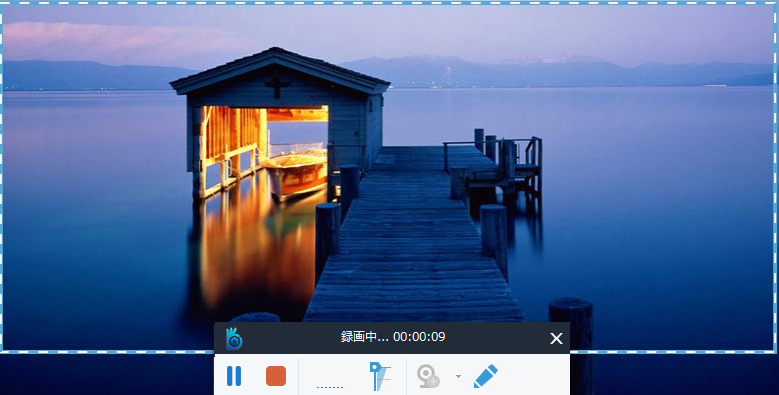今日では、特定のオンラインビデオ会議ソフトウェアを使用してプレゼンテーションや講義、セミナーを行うウェビナーを開催する傾向があります。 数人の方には、ウェブセミナーの内容は非常に重要なので、メモを取ったり、後で Windows や Mac で再検討するために録画しておく必要があります。 しかし、それを構築する適切なアプリケーションを取得することは難しいでしょう。 この記事では、実用的なツールと、Windows やMac でウェビナーを録画するプロフェッショナルなオプションを紹介します。
画面録画/録音 プロ- ウェビナーを録画するスケジュールタスクを作成
すべてのウェビナーがスケジュールに従って開催されるわけではありません。 利用できない場合がありますが、ウェブセミナーで何が起こったのかを知りたがっています。 この状況では、 画面録画/録音 プロが搭載されたコンピュータでWeb セミナーを録画するスケジュールタスクを設定することができます。
画面録画/録音 プロ はコンピュータ 画面上の全てのものが録画できるスクリーンレコーダーです。 さらに重要なのは、ユーザーがタスクのスケジュールを作成し、自動的にスケジュールされた時間に録画が開始できることです。このツールは3日間の無料トライアルを提供しています。その間、このツールを最大限に活用することができます。 スケジューラをすべてのメリットとして使用するには、以下の手順を参照してください。
Step1 プログラムのダウンロードとインストール
まず、以下のリンクから画面録画/録音 プロのプログラムをダウンロードする必要があります。 その後、インストールウィザードに従ってプログラムをインストールして起動します。
方法1 録画モードを選択して手動的にウェビナーを記録する
インターフェイスを開いた後、まず、正しいサウンドが得られるようにオーディオ入力を設定する必要があります。
ウェビナーを録画する場合は、ウェビナーのサウンドがキャプチャされるように、システムサウンドに入力を設定してください。
次に「録画」からフルスクリーンまたは「エリアカスタマイズ」でPC画面の記録範囲を選択して録画を開始します。

方法2 スケジューラを使用する
オーディオオプションを設定したら、「設定」タブに移動して、プログラムの「タスクスケジューラ」機能を選択します。ここでは、開始時間と停止時間を指定してウェビナーの将来の時刻を設定できます。 コンピュータがウェブセミナーを開催されているときには、プログラムは快適にウェブセミナー全体をキャプチャし、コンピュータは遠隔に置くことができます。
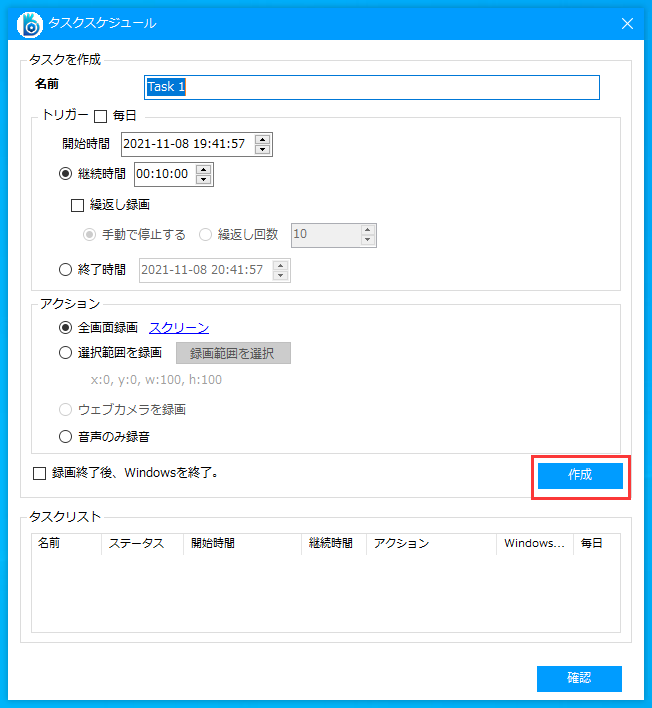
録画を実行させる
最後に、コンピュータを離れ、ウェブセミナーを開始すれば、進行中の講義やワークショップ全体を簡単にキャプチャできます。 ウェブセミナーが終わると、ユーザーはいつでもコンピュータに戻ることができます。プログラムが録画したビデオは自動的に保存されるので、録画全体を簡単に見ることができます。
結論
上記画面録画/録音 プロのツールは実用的です。 PC 上でウェブセミナーを自由に、便利に録画し、必要なものをレコーダーでキャプチャする場合は、画面録画/録音 プロを使用するのが良い選択です。
録画スケジュールだけではなく、ウェビナーをリアタイムで録画することもできます。
リアタイムでウェビナーを録画する方法は製品の画面録画/録音 プロ 使用ガイドをご覧下さい。